Das WhatsApp-Datenvolumen macht speziell jenen Zeitgenossen Sorgen, die für Ihr Handy einen Volumentarif abgeschlossen haben. Mit ein paar Vorsichtsmaßnahmen lässt sich das Datenvolumen deutlich verringern.
Viele würden lieber auf Telefongespräche als auf WhatsApp-Nachrichten verzichten. Ein Großteil der Kommunikation einer ganzen Generation scheint über den Nachrichtendienst zu laufen. Da ist es schon verständlich, wenn sich manch einer um die Kosten Sorgen macht, wenn er nur ein freies Datenvolumen von 200 oder 300 MB pro Monat hat. Doch das WhatsApp-Datenvolumen hängt wesentlich vom eigenen Verhalten ab und das können wir ja steuern.
Wieviel Datenvolumen fallen für WhatsApp an?
WhatsApp wird gerne mit dem SMS-Dienst verglichen, doch dieser Vergleich hinkt. Denn normale SMS bestehen nur aus Buchstaben, Zahlen, Satz- und Leerzeichen. Eine SMS mit 160 Zeichen kommt so auf ein Datenvolumen von zirka 160 Byte. Sechs davon ergaben ungefähr 1 KB. Um ein MB zu erreichen, muss man da schon weit über 6.000 SMS verschicken.
Doch was Text angeht, ist das WhatsApp-Datenvolumen tatsächlich ungefähr identisch. Hier werden normale Zeichen zum Server transportiert oder dort abgeholt. Auch die ganzen WhatsApp-Smileys sind nicht wirklich Bilder. Das sind Satzzeichen des Zeichensatzes Unicode. Ganz anders sieht es aber mit allem anderen an, das wir verschicken und empfangen können.
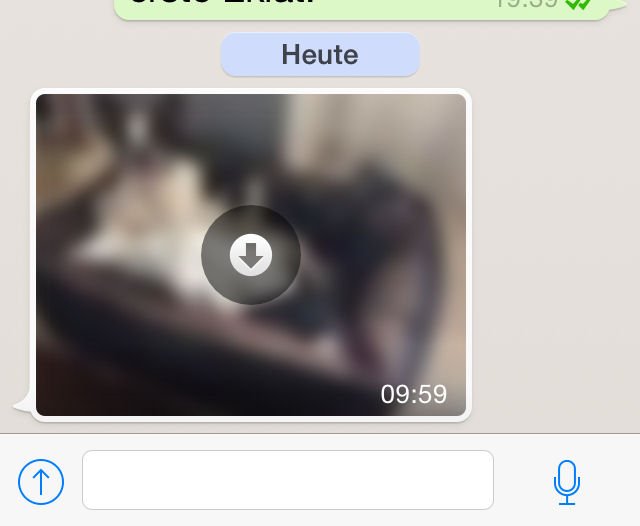
Im Gegensatz zur SMS können wir hier nämlich Bilder, Videos und Sprachaufnahmen versenden und die gehen zu Lasten des Datenvolumens! Nun könnte man raten, ab sofort keine Bilder und Videos mehr zu verschicken, um sein WhatsApp-Datenvolumen aufzusparen, aber das ist natürlich Unsinn.
Unser Video-Tipp zeigt euch, wie ihr bereits versendete Nachrichten wieder löschen könnt - auch beim Empfänger!
WhatsApp-Datenvolumen verringern
Als Empfänger und als Sender kann man sein WhatsApp-Datenvolumen deutlich verringern, wenn man sich einige Verhaltensregeln angewöhnt. Zwar verkleinert WhatsApp Bilder und Videos vor dem Versand durch eine eingebaute Kompression, aber trotzdem fallen hier immer noch verhältnismäßig viele Daten an. Ein Bild wird auf 800 mal 600 Pixel verkleinert und hat dann beispielsweise eine Größe zwischen 60 und 70 KB.
Das erscheint nicht viel. Aber das entspricht durchschnittlich etwa 400 SMS oder Textnachrichten. Und wenn wir das mal wieder auf 1 MB hochrechnen, dann erreicht man diese Menge mit rund 15 solcher Bilder. Videos sind noch wesentlich größer. Dabei ist es egal, ob wir diese Bilder versenden oder empfangen.
Das WhatsApp-Datenvolumen fällt in beide Richtungen an. Und mit dieser Bildermenge kommt man bei einem Volumentarif mit 200 MB nicht mal einen Monat aus. Dabei sind Videos und Textnachrichten noch nicht einmal berücksichtigt - und man hat weder Facebook noch das Internet besucht!
Angesichts dieser Rechenbeispiele dürfte klar sein, dass es nur drei Auswege aus diesem Dilemma gibt:
- Man besorgt sich ein größeres Datenvolumen.
- Man nutzt WhatsApp nur noch im WLAN.
- Man ändert sein Verhalten bei Versand und Empfang von Medieninhalten.
Option 1 ist nicht schlecht, aber kann teuer werden. Option 2 funktioniert nicht ohne Option 3. Und Option 3 ist die einzige Möglichkeit, wenn man sein WhatsApp Datenaufkommen senken muss. Nur durch einige einfache Einstellungen und durch Verhaltensänderungen kann man die Datenmengen verringern, die durch WhatsApp anfallen. WhatsApp hat keine Möglichkeit, einzustellen, dass es nur in einem WLAN empfangsbereit ist. Es lauert nach der Installation dauernd im Hintergrund und wartet darauf, eingekommene Nachrichten über eine Push-Benachrichtigung anzuzeigen.
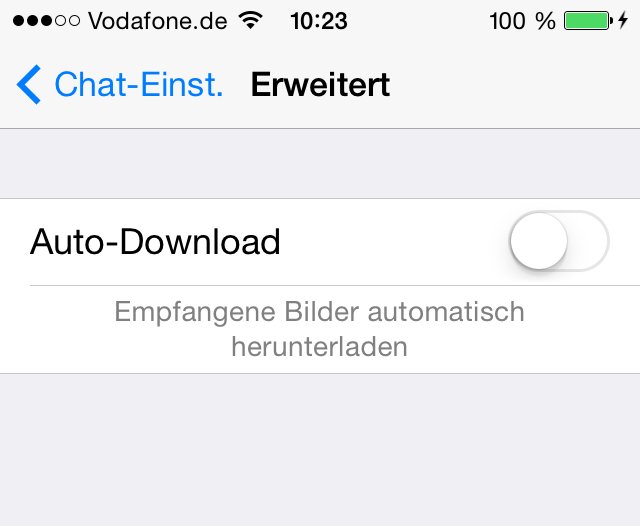
Im Wesentlichen dreht es sich also darum, dass man sein Verhalten umstellt. Medieninhalte müssen unbeachtet liegenbleiben, bis man sich in einer WLAN-Umgebung befindet. Für den WhatsApp-Süchtigen eine schwere Übung. Alles muss damit anfangen, dass wir WhatsApp selbst dazu zwingen, angekündigte Bilder liegenzulassen.
Die App kann so eingestellt sein, dass sie eingehende Bilder sofort komplett herunterlädt, damit sie sofort zum betrachten zur Verfügung stehen. Das kann bei einer normalen Internetverbindung ganz schön langwierig sein und geht außerdem natürlich aufs WhatsApp Datenvolumen, wenn man sich nicht in einem WLAN befindet. Zum Glück kann man das ändern!
- WhatsApp öffnen
- Die Einstellungen öffnen
- Zu Chat-Einstellungen wechseln
- Erweitert anklicken
- Auto-Download deaktivieren
Nun werden ankommende Bilder nicht sofort runtergeladen, sondern wie auf dem obersten Bild erstmal nur durch eine undeutliche Vorschau angekündigt. Erst wenn wir auf das Bild tippen, wird es auch abgeholt. Solange man sich also zusammennehmen kann und bis zur nächsten WLAN-Verbindung wartet, wird man nichts verpassen aber massenhaft WhatsApp Datenvolumen einsparen. Dann bleibt noch genug für die Katzenbilder bei WhatsApp oder die Essens-Fotos bei Instagram ;-)
Weitere spannende WhatsApp-Themen
- WhatsApp auf den Sperrbildschirm schreiben
- WhatsApp: Zuletzt online deaktivieren
- WhatsApp: telefonieren – Datenverbrauch: WhatsApp Call sinnvoll?

